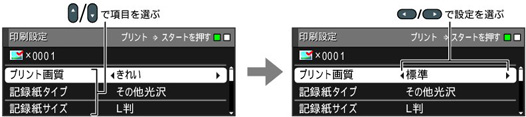いろいろなプリント方法
いろいろなプリント方法
 設定を変えてプリントする
設定を変えてプリントする
デジカメプリントの設定画面で、プリントする際の設定を変更できます。
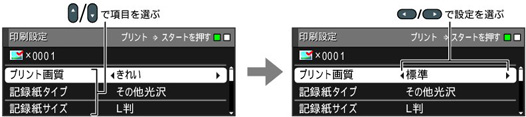
|
(1)プリント画質
|
|
プリントする際の画質を設定します。
・
【標準】
速くプリントする場合に選びます。
・
【きれい】
よりきれいにプリントする場合に選びます。
※
DPOFを使用していない場合に設定できます。
|
|
(2)記録紙タイプ
|
|
プリントする記録紙の種類を選びます。
【普通紙/インクジェット紙/ブラザーBP71光沢/ブラザーBP61光沢/その他光沢】
|
|
(3)記録紙サイズ
|
|
プリントする記録紙のサイズを選びます。
【L判/2L判/ハガキ/A4/A3】
【A4】を選んだ場合は、プリントサイズ(レイアウト)を以下の設定から選びます。
|
|
(4)明るさ(色調整プリントの場合は表示されません)
|
|
プリントする際の明るさを調整します。5段階の調整ができます。![[右キー]](images/k024.jpg) を押すと明るくなり、 を押すと明るくなり、![[左キー]](images/k023.jpg) を押すと暗くなります。 を押すと暗くなります。
|
|
(5)コントラスト(色調整プリントの場合は表示されません)
|
|
プリントする際のコントラストを調整します。5段階の調整ができます。![[右キー]](images/k024.jpg) を押すとコントラストが強くなり、 を押すとコントラストが強くなり、![[左キー]](images/k023.jpg) を押すとコントラストが弱くなります。 を押すとコントラストが弱くなります。
|
|
(6)画質強調(色調整プリントの場合は表示されません)
|
(1) ![[上下キー]](images/k035.jpg) で【画質強調】を選び、 ![[OK]](images/k020.jpg) を押す
(2) ![[左右キー]](images/k038.jpg) で【する】を選ぶ
(3) ![[上下キー]](images/k035.jpg) で設定する項目を選ぶ
・
【ホワイトバランス】
画像の白色部分の色合いを基準に、全体の色合いを調整します。色合いを調整することで、より自然に近い色合いにプリントできます。
・
【シャープネス】
画像の輪郭部分のシャープさを調整して、はっきりした画像に調整できます。
・
【カラー調整】
画像のカラー全体の濃度(色の濃さ)を調整し、画像全体をくっきりさせることができます。
(4) ![[左右キー]](images/k038.jpg) でレベルを調整する
(5)手順(3)、(4)を繰り返して、3つの項目を調整する
(6)調整が終わったら、 ![[上下キー]](images/k035.jpg) で【一覧へもどる】を選び、 ![[OK]](images/k020.jpg) を押す
◆デジカメプリントの設定画面に戻ります。
※
画質強調は、画素数の少ないデジタルカメラの画像データに対して有効に働きます。
メガピクセルクラスのカメラで撮影した画像は、そのままプリントしてください。
なお、画素数の多い画像データに画質強調を行うと、処理に数十分以上かかる場合があります。
|
|
(7)画像トリミング
|
|
プリント領域いっぱいに画像がプリントされるように、収まらない部分を切り取ります。
画像トリミングをしない場合は、ふちなし印刷も【しない】に設定してください。
|
・
【する】
横長の画像の場合は、縦のプリント領域に合わせて、縦長の画像の場合は、横のプリント領域に合わせてプリントします。収まりきらない部分は、切り取られます。
|
・
【しない】
画像データを切り取らずに、プリント領域に収まるようにプリントします。
|
|
|
|
|
|
(8)ふちなし印刷
|
|
プリント領域いっぱいにプリントします。【する】または【しない】を選びます。
※
ふちなし印刷を【する】に設定すると、画像トリミングの設定の有無にかかわらず、画像をプリント領域に合わせるために一部が自動的にトリミングされることがあります。
|
|
(9)日付印刷
|
|
撮影された日付をプリントします。【する】または【しない】を選びます。
※
DPOFを使用していない場合にプリントできます。
※
動画を選択した場合は、【する】に設定しても、日付はプリントされません。
|
|
(10)設定を保持する
|
|
設定を変更したあとで、【設定を保持する】を選び、![[OK]](images/k020.jpg) を押します。【設定を保持しますか?/はい ⇒1を押してください/いいえ ⇒2を押してください】と表示されるので を押します。【設定を保持しますか?/はい ⇒1を押してください/いいえ ⇒2を押してください】と表示されるので![[1]](images/k001.jpg) を押すと、現在の設定が初期値として登録されます。 を押すと、現在の設定が初期値として登録されます。
|
|
(11)設定をリセットする
|
|
印刷設定をお買い上げ時の状態に戻します。
|